Windows10系统之家 - 安全纯净无插件系统之家win10专业版下载安装
时间:2016-08-27 15:28:24 来源:Windows10之家 作者:hua2015
很多用户喜欢打开谷歌搜索引擎来查阅一些资料,但有用户反馈,win7升级win10后,打开谷歌搜索时,出现了无法访问谷歌搜索,提示“糟糕谷歌搜索无法访问”的情况,怎么解决呢?今天,小编给大家分享win7升级win10谷歌浏览器提示“糟糕谷歌搜索无法访问”的设置方法。
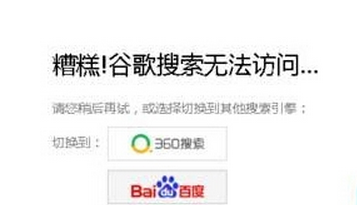
win7升级win10谷歌浏览器提示“糟糕谷歌搜索无法访问”的设置方法如下:
1、打开360浏览器,点击“扩展——扩展中心”;
2、在右上角的搜索框中输入“谷歌访问助手”点击搜索;
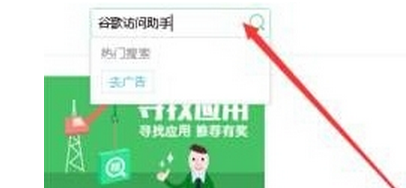
3、在搜索结果中可看到“谷歌访问助手”,点击“安装”;
4、会弹出要添加“谷歌访问助手”吗?的提问, 点击“添加扩展程序”按钮;
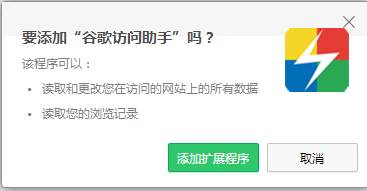
5、添加完成后就可打开谷歌进行搜索了。
以上对win7升级win10谷歌浏览器提示“糟糕谷歌搜索无法访问”的设置方法介绍后,遇到类似问题的朋友们,可以按照上述步骤手动进行解决。
相关文章
热门教程
热门系统下载
热门资讯





























